Tính năng tự động sửa lỗi chính tả trên Macbook được Apple tích hợp sẵn vào các công cụ do hãng phát triển như Notes, Pages,…để phát hiện lỗi chính tả khi người dùng gõ văn bản. Tuy nhiên, sử dụng chức năng này khi bạn viết chữ tiếng Việt thì ngay lập tức ở phía dưới của chữ sẽ xuất hiện những dòng gạch đỏ, điều này tạo cảm giác khó nhập liệu cũng như mỗi khi đọc tài liệu khác. Vậy làm thế nào để loại bỏ dấu gạch đỏ này trên các công cụ máy tính Mac?
Như đã nói ở trên, dấu gạch đỏ thường hay xuất hiện dưới chữ khi bật tính năng kiểm tra lỗi chính tả. Do vậy, nếu bạn không cần đến chức năng này và không muốn dấu gạch đỏ xuất hiện, thì đây là cách tắt chức năng kiểm tra chính tả trên các công cụ của macOS.
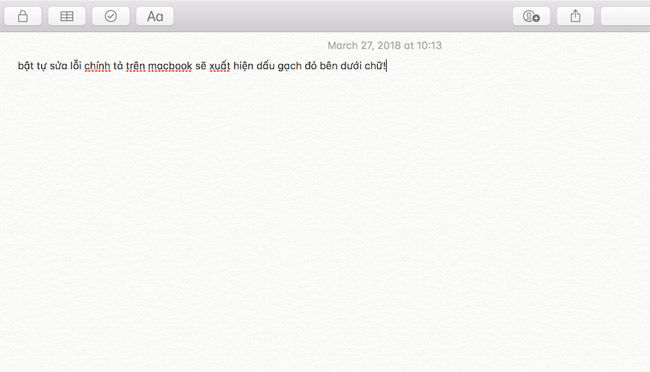 Khi bật tính năng kiểm tra lỗi chính tả trên Mac thì dấu gạch đỏ thường sẽ xuất hiện dưới chữ.
Khi bật tính năng kiểm tra lỗi chính tả trên Mac thì dấu gạch đỏ thường sẽ xuất hiện dưới chữ.
Bước 1:
Để tắt chức năng kiểm tra chính tả trên macOS, bạn cần mở một công cụ có xuất hiện dấu gạch đỏ dưới chân đoạn văn bản. Như trong bài viết chọn ứng dụng Pages.
Bước 2:
Tiếp theo, bạn chọn Menu Edit > Spelling & Grammar > Bỏ chọn Check Spelling White Typing và Check Grammar With Spelling như trong hình là xong.
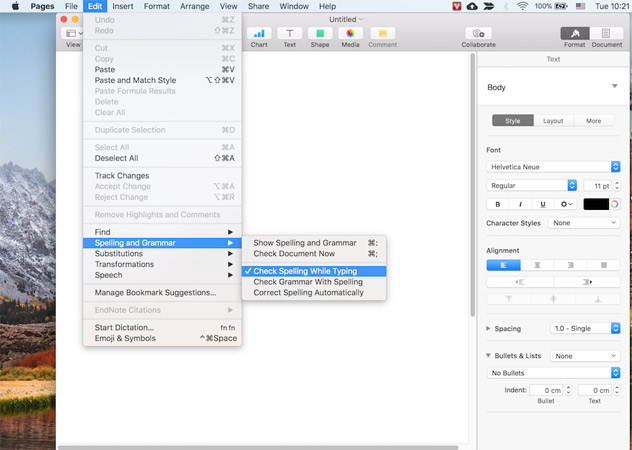
Rất đơn giản phải không nào? Chỉ với 2 bước trên đây là bạn đã có thể tắt chức năng kiểm tra chính tả trong ứng dụng Pages và sẽ không còn gặp phải tình trạng dấu gạch đỏ xuất hiện dưới văn bản. Đối với ứng dụng khác, bạn thao tác tương tự như trên sẽ tắt chức năng kiểm tra văn bản thành công nhé.
Hy vọng bài viết hữu ích với bạn!
Xem thêm:
 Công nghệ
Công nghệ  AI
AI  Windows
Windows  iPhone
iPhone  Android
Android  Học IT
Học IT  Download
Download  Tiện ích
Tiện ích  Khoa học
Khoa học  Game
Game  Làng CN
Làng CN  Ứng dụng
Ứng dụng 





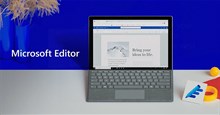


 macOS
macOS 









 Linux
Linux  Đồng hồ thông minh
Đồng hồ thông minh  Chụp ảnh - Quay phim
Chụp ảnh - Quay phim  Thủ thuật SEO
Thủ thuật SEO  Phần cứng
Phần cứng  Kiến thức cơ bản
Kiến thức cơ bản  Lập trình
Lập trình  Dịch vụ công trực tuyến
Dịch vụ công trực tuyến  Dịch vụ nhà mạng
Dịch vụ nhà mạng  Quiz công nghệ
Quiz công nghệ  Microsoft Word 2016
Microsoft Word 2016  Microsoft Word 2013
Microsoft Word 2013  Microsoft Word 2007
Microsoft Word 2007  Microsoft Excel 2019
Microsoft Excel 2019  Microsoft Excel 2016
Microsoft Excel 2016  Microsoft PowerPoint 2019
Microsoft PowerPoint 2019  Google Sheets
Google Sheets  Học Photoshop
Học Photoshop  Lập trình Scratch
Lập trình Scratch  Bootstrap
Bootstrap  Năng suất
Năng suất  Game - Trò chơi
Game - Trò chơi  Hệ thống
Hệ thống  Thiết kế & Đồ họa
Thiết kế & Đồ họa  Internet
Internet  Bảo mật, Antivirus
Bảo mật, Antivirus  Doanh nghiệp
Doanh nghiệp  Ảnh & Video
Ảnh & Video  Giải trí & Âm nhạc
Giải trí & Âm nhạc  Mạng xã hội
Mạng xã hội  Lập trình
Lập trình  Giáo dục - Học tập
Giáo dục - Học tập  Lối sống
Lối sống  Tài chính & Mua sắm
Tài chính & Mua sắm  AI Trí tuệ nhân tạo
AI Trí tuệ nhân tạo  ChatGPT
ChatGPT  Gemini
Gemini  Điện máy
Điện máy  Tivi
Tivi  Tủ lạnh
Tủ lạnh  Điều hòa
Điều hòa  Máy giặt
Máy giặt  Cuộc sống
Cuộc sống  TOP
TOP  Kỹ năng
Kỹ năng  Món ngon mỗi ngày
Món ngon mỗi ngày  Nuôi dạy con
Nuôi dạy con  Mẹo vặt
Mẹo vặt  Phim ảnh, Truyện
Phim ảnh, Truyện  Làm đẹp
Làm đẹp  DIY - Handmade
DIY - Handmade  Du lịch
Du lịch  Quà tặng
Quà tặng  Giải trí
Giải trí  Là gì?
Là gì?  Nhà đẹp
Nhà đẹp  Giáng sinh - Noel
Giáng sinh - Noel  Hướng dẫn
Hướng dẫn  Ô tô, Xe máy
Ô tô, Xe máy  Tấn công mạng
Tấn công mạng  Chuyện công nghệ
Chuyện công nghệ  Công nghệ mới
Công nghệ mới  Trí tuệ Thiên tài
Trí tuệ Thiên tài